Eliminar FreeForms (Actualización Jun 2018)
Guía de eliminación de FreeForms
¿Qué es FreeForms?
FreeForms – un hacker de navegador que pretende ser una útil extensión de navegador
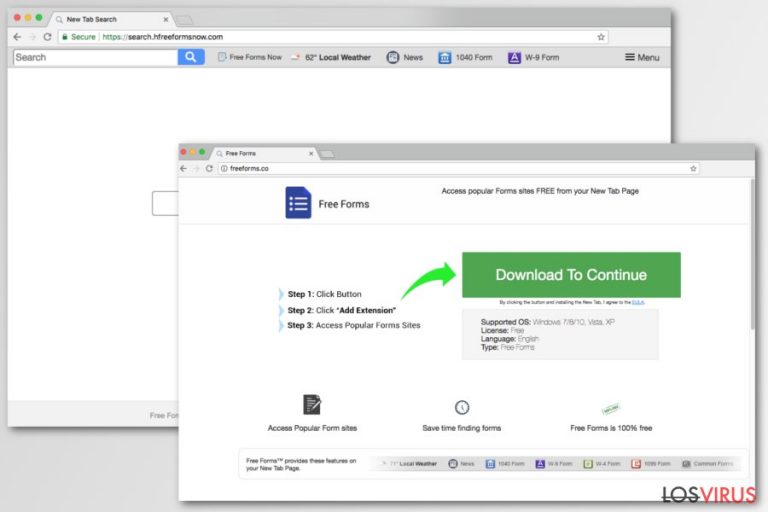
FreeForms está declarado por pertenece a la familia de hackers de navegador. Este hacker afecta a los ajustes de tus navegadores cambiando la página de inicio, proveedor de búsqueda y nueva pestaña URL, por sí solo. Ofrece acceso gratuito a sitios populares y otras páginas como transmisión del tiempo, últimas noticias y otras. Este tipo de características puede parecer útil pero realmente no lo es.
| Resumen de la ciber amenaza | |
|---|---|
| Nombre | FreeForms |
| Tipo | Hacker de navegador |
| Nivel de peligro | Medio. Puede hackear los navegadores web y redirigir a sitios potencialmente peligrosos |
| Sistemas Operativos afectados | Windows, Mac OS X |
| Navegadores objetivo | Google Chrome, Mozilla Firefox, Internet Explorer, etc. |
| Síntomas | Página de inicio y motor de búsqueda reemplazados con dominios desconocidos, instalación de toolbars, redirecciones a sitios cuestionables y un incremento de la cantidad de anuncios. |
| Para desinstalar Free Forms, instala FortectIntego y lleva a cabo una comprobación completa del sistema | |
FreeForms está disponible para descargar en la página web oficial hxxp://freeforms.co/. Sin embargo, los usuarios raramente se encuentran con esta página por sí mismos. Normalmente son redirigidos a sitios webs de alto riesgo, tras hacer click en anuncios cuestionables o tras la infiltración de programas potencialmente no deseados (PUPs). Aquí el hacker se publicita como una buena herramienta que mejora la experiencia de navegación.
Finding forms online could not be easier, don’t waste time looking for forms when you can install Free Forms and enjoy quick access to popular forms providers directly from your New Tab Page. Free Forms also offers convenient Web Search and easy access to trending news and the weather forecast
Sin embargo, esta extensión del navegador también puede instalarse en tu ordenador sin tu conocimiento. Los investigadores en seguridad de NoVirus.uk se han dado cuenta de que se difunde activamente a través de programas gratuitos y sharewares. Aquí, durante una instalación sin prestar la suficiente atención, este add-on indeseado puede ser instalado en Chrome, Firefox u otro navegador que uses.
El término «virus» no es adecuado para describir a esta ciber infección. Es un programa potencialmente no deseado (PUP) muy similar a My Forms Finder. Tras la infiltración, genera un negativo efecto en tus actividades de navegación causando estos problemas:
- Reemplazando la página principal, nueva URL de pestaña y proveedor de búsqueda a Search.yahoo.com, Search.hfreeformsnow.com, o dominios similares;
- Instalación de varias extensiones del navegador, toolbars y add-ons sin tu permiso;
- Colección de varios datos sobre si, por ejemplo, páginas visitadas, detalles de autentificación, marcadores, etc.
- Envío de numerosos anuncios irritantes y sospechosos;
- Redirecciones a páginas desconocidas cuando se hace click en enlaces u otro contenido en la web.
Sin embargo, toda esta actividad se realiza con el fin de que los desarrolladores obtengan beneficios. En cuanta más publicidad se haga click mientras se navega por Internet, mayores serán los beneficios. Por ello, si tienes este hacker de navegador instalado en el sistema de tu ordenador, puedes llevar a cabo la eliminación de FreeForms usando un programa anti-malware como FortectIntego.
No deberías retrasar la eliminación de este hacker debido a las actividades de rastreo de datos desconocidas. Los investigadores declaran que estas ciber amenazas normalmente reúnen información no personal identificable y a menudo la comparten o venden a redes publicitarias de terceras partes.
No obstante, la principal página de descarga del programa no proporciona enlaces a los Términos de Uso y Política de Privacidad. Estos enlaces están rotos, por lo que no puedes saber cómo los desarrolladores tratan tu información. Para evitar problemas relacionados con la privacidad, necesitas eliminar FreeForms inmediatamente del dispositivo.
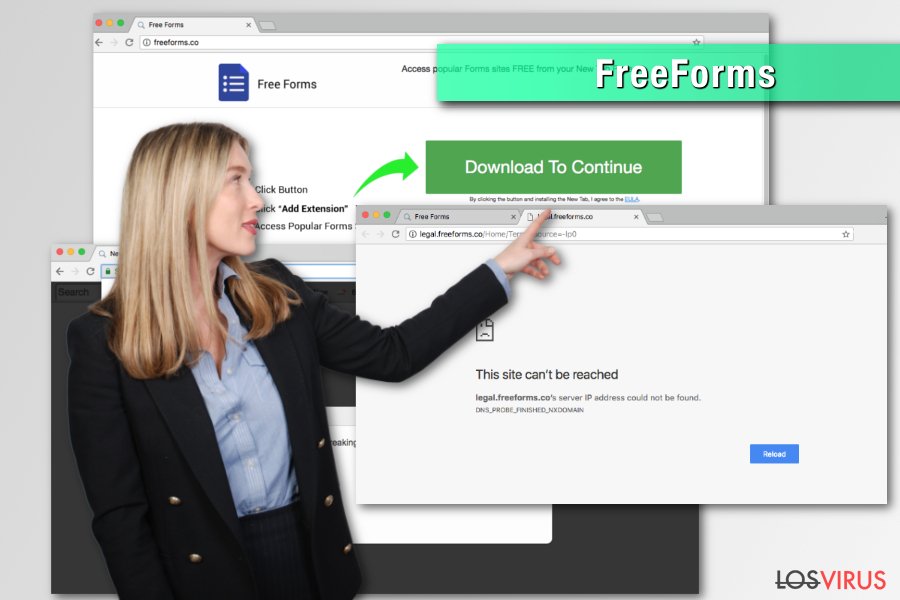
Métodos de distribución de hackers de navegador y técnicas para evitarlos
Como ya hemos mencionado al principio, esta oscura extensión de navegador tiene página web oficial. Sin embargo, las descargas directas no son la principal técnica usada por este PUP para distribuirse.
Los hackers de navegador entran en tu ordenador sin ser detectados, pero recuerda, no pueden invadir tu sistema sin tu permiso. La gente deja que esta clase de virus entre en sus ordenadores debido a la falta de atención mientras navegan por la web o mientras siguen los pasos de descarga/instalación.
La páginas y programas que la gente considera útiles normalmente son desleales y pueden dañar el ordenador. Este tipo de programas pueden esconder un PUP listo para ser instalado. Por ello, una web puede proporcionar un enlace de descarga que te conduce directamente a un peligroso programa.
Los pasos para poder evitar las infecciones de hackers de navegador:
- Navega con cautela por Internet y presta atención a los numerosos sitios que visitas (especialmente los menos conocidos);
- Descarga e instala tus programas solo desde sitios de confianza y evita las descargas e instaladores de terceros;
- Usa los modos de instalación Avanzados o Personalizados siempre y rechaza todas las ofertas para instalar programas dudosos;
- Si has visitado un sitio sospechoso, abandónalo inmediatamente y no vuelvas de nuevo a él;
- Instala y mantén actualizada una herramienta anti-malware que te informará si algo peligroso está invadiendo el sistema de tu ordenador.
Guía de eliminación de Free Forms
Elimina todas las aplicaciones sospechosas, extensiones del navegador y otros componentes si quieres eliminar FreeForms. Abajo hay algunas guías que te explicarán cómo deshacerte de este hacker de navegador de tus navegadores (Chrome, Firefox, IE, Safari, Edge).
Además, puedes proceder con la eliminación de FreeForms instalando y usando un programa anti-malware. Una vez se complete la eliminación, te recomendamos que reinicies tu navegador y compruebes si el sistema está limpio de todos los programas potencialmente no deseados.
Puedes eliminar el daño causado por el virus con la ayuda de FortectIntego. SpyHunter 5Combo Cleaner y Malwarebytes son programas recomendados para detectar los programas potencialmente indeseados y virus junto a todos los archivos y entradas del registro que estén relacionados con ellos.
Guía de eliminación manual de FreeForms
Desinstalar de Windows
Para eliminar el hacker de navegador de Windows manualmente, sigue esta guía:
Para eliminar FreeForms de ordenadores con Windows 10/8, por favor, sigue estos pasos:
- Entra en el Panel de Control desde la barra de búsqueda de Windows y pulsa Enter o haz click en el resultado de búsqueda.
- Bajo Programas, selecciona Desinstalar un programa.

- Desde la lista, encuentras las entradas relacionadas con FreeForms (o cualquier otro programa sospechoso recientemente instalado).
- Click derecho en la aplicación y selecciona Desinstalar.
- Si aparece el Control de Cuentas del Usuario haz click en Sí.
- Espera hasta que el proceso de desinstalación se complete y pulsa Aceptar.

Si eres un usuario de Windows 7/XP, procede con las siguientes instrucciones:
- Click en Windows Start > Panel de Control localizado en la parte derecha (si eres usuario de Windows XP, click en Añadir/Eliminar Programas).
- En el Panel de Control, selecciona Programas > Desinstalar un programa.

- Elige la aplicación indeseada haciendo click una vez.
- En la parte superior, click en Desinstalar/Cambiar.
- En la ventana de confirmación, elige Sí.
- Click en Aceptar una vez el proceso de eliminación finalice.
Elimina FreeForms del sistema Mac OS X
-
Si estás usando OS X, haz click en el botón Go en la esquina superior izquierda de la pantalla y selecciona Applications.

-
Espera a que veas la carpeta Applications y busca por FreeForms y cualquier otro programa sospechoso en ella. Ahora haz click derecho en cada entrada y selecciona Move to Trash.

Reiniciar MS Edge/Chromium Edge
Eliminar extensiones indeseadas de MS Edge:
- Selecciona Menú (los tres puntos horizontales en la esquina superior derecha de la ventana del navegador) y selecciona Extensiones.
- Desde la lista, selecciona la extensión relacionada y haz click en el icono del Engranaje.
- Click en Desinstalar en la parte de abajo.

Limpiar cookies y otros datos de navegación:
- Click en Menú (los tres puntos horizontales en la esquina superior derecha de la ventana del navegador) y selecciona Privacidad y Seguridad.
- Bajo datos de navegación, selecciona Elegir qué limpiar.
- Selecciona todo (a parte de contraseñas, aunque puedes querer incluir también las licencias de Media, si es aplicable) y selecciona Limpiar.

Restaurar los ajustes de nueva pestaña y página de inicio:
- Click en el icono de menú y elige Configuración.
- Luego encuentra la sección En el inicio.
- Click en Deshabilitar si encuentras cualquier dominio sospechoso.
Resetea MS Edge y los pasos de arriba no te han ayudado:
- Pulsa en Ctrl + Shift + Esc para abrir el Administrador de Tareas.
- Click en la flecha de Más detalles en la parte inferior de la ventana.
- Selecciona la pestaña Detalles.
- Ahora desliza y localiza cualquier entrada con el nombre de Microsoft Edge en ella. Click derecho en cada una de ellas y selecciona Finalizar Tarea para hacer que MS Edge deje de funcionar.

Si esta solución no te ha ayudado, necesitas usar un método más avanzado para resetear Edge. Ten en cuenta que necesitas hacer una copia de seguridad de tus datos antes de proceder.
- Encuentra la siguiente carpeta en tu ordenador: C:\\Users\\%username%\\AppData\\Local\\Packages\\Microsoft.MicrosoftEdge_8wekyb3d8bbwe.
- Pulsa Ctrl + A en tu teclado para seleccionar todas las carpetas.
- Click derecho en ellos y selecciona Eliminar.

- Ahora haz click derecho en el botón de Inicio y selecciona Windows PowerShell (Administrador).
- Cuando aparezca la nueva ventana, copia y pega el siguiente comando y pulsa Enter:
Get-AppXPackage -AllUsers -Name Microsoft.MicrosoftEdge | Foreach {Add-AppxPackage -DisableDevelopmentMode -Register “$($_.InstallLocation)\\AppXManifest.xml” -Verbose

Instrucciones para Edge basado en Chromium
Eliminar extensiones de MS Edge (Chromium):
- Abre Edge y haz click en Configuración > Extensiones.
- Elimina las extensiones indeseadas haciendo click en Eliminar.

Limpiar caché y datos del sitio:
- Click en Menú y selecciona Configuración.
- Selecciona Privacidad y Servicios.
- Bajo Limpiar datos de navegación, elige Seleccionar qué limpiar.
- Bajo rango de fecha, selecciona Todo el tiempo.
- Selecciona Limpiar ahora.

Resetear MS Edge basado en Chromium:
- Click en Menú y selecciona Configuración.
- En la parte izquierda, selecciona Reiniciar configuración.
- Selecciona Restaurar ajustes a sus valores por defecto.
- Confirma con Resetear.

Reiniciar Mozilla Firefox
Desinstala FreeForms y similares add-ons que no recuerdes haber instalado y reinicia Mozilla Firefox:
Eliminar extensiones peligrosas
- Abre el navegador Mozilla Firefox y haz click en el Menú (los tres botones horizontales de la esquina superior derecha de la pantalla).
- Selecciona Add-ons.
- Aquí, selecciona los plugins que estén relacionados con FreeForms y haz click en Eliminar.

Reiniciar la página de inicio:
- Click en los tres botones horizontales de la esquina superior derecha para abrir el menú.
- Selecciona Opciones.
- Bajo las opciones de Inicio, ingresa tu sitio preferido que se abrirá cada vez que abres de nuevo Mozilla Firefox.
Limpiar las cookies y datos del sitio:
- Click en el Menú y selecciona Opciones.
- Ve a la sección de Privacidad y Seguridad.
- Desliza hasta encontrar Cookies y Datos del sitio.
- Click en Limpiar datos…
- Selecciona Cookies y datos de sitios, así como Contenido Web en Caché y pulsa Limpiar.

Reiniciar Mozilla Firefox
En caso de que FreeForms no se haya eliminado tras seguir las instrucciones de antes, reinicia Mozilla Firefox:
- Abre el navegador Mozilla Firefox y haz click en Menú.
- Ve a Ayuda y luego elige Información del Solucionador de Problemas.

- Bajo la sección Poner a punto Mozilla Firefox, haz click en Reiniciar Firefox…
- Una vez aparezca el pop-up, confirma la acción pulsando en Reiniciar Firefox – esto debería completar la eliminación de FreeForms.

Reiniciar Google Chrome
Sigue esta guía para deshacerte del hacker de navegador de Google Chrome:
Elimina extensiones maliciosas desde Google Chrome:
- Abre Google Chrome, haz click en el Menú (los tres puntos verticales de la esquina superior derecha) y selecciona Más herramientas -> Extensiones.
- En la nueva ventana abierta, verás la lista de todas las extensiones instaladas. Desinstale todos los complementos sospechosos haciendo clic en Eliminar.

Eliminar caché y datos web de Chrome:
- Click en el Menú y selecciona Ajustes.
- Bajo Privacidad y Seguridad, selecciona Limpiar datos de navegación.
- Selecciona Historial de navegación, Cookies y otros datos de sitios, así como Imágenes en caché y archivos.
- Click en Limpiar datos.
- Click Clear data

Cambiar tu página de inicio:
- Click en el menú y selecciona Configuración.
- Busca un sitio sospechoso en la sección En el inicio.
- Click en Abrir una página específica o un conjunto y haz click en los tres puntos para encontrar la opción de Eliminar.
Reiniciar Google Chrome:
Si los métodos previos no te han ayudado, reinicia Google Chrome para eliminar todos los componentes:
- Click en el Menú y selecciona Configuración.
- En los Ajustes, desliza y haz click en Avanzado.
- Desliza y localiza la sección Reiniciar y limpiar.
- Ahora haz click en Reiniciar ajustes y devolverlos a defecto.
- Confirma con Reiniciar ajustes para completar la eliminación.

Reiniciar Safari
Eliminar extensiones indeseadas de Safari:
- Click en Safari > Preferencias…
- En la nueva ventana, elige Extensiones.
- Selecciona la extensión indeseada relacionada con FreeForms y selecciona Desinstalar.

Limpiar cookies y otros datos de páginas webs de Safari:
- Click en Safari > Limpiar historial…
- Desde el menú desplegable bajo Limpiar, elige todo el historial.
- Confirma con Limpiar Historial.

Reinicia Safari si los pasos de antes no te han ayudado:
- Click en Safari > Preferencias…
- Ve a la pestaña Avanzado.
- Elige Mostrar menú de Desarrollador en la barra del menú.
- Desde la barra del menú, click en Desarrollador y luego selecciona Limpiar cachés.

Después de desinstalar este programa potencialmente no deseado y arreglar cada uno de tus navegadores webs, te recomendamos que escanees el sistema de tu PC con un buen anti-spyware. Esto te ayudará a deshacerte de los rastros del registro de FreeForms, y te permitirá identificar parásitos relacionados u otras posibles infecciones de malware en tu ordenador. Para ello, puedes usar nuestros programas más valorados: FortectIntego, SpyHunter 5Combo Cleaner o Malwarebytes.
Recomendado para ti
Elige un apropiado navegador web y mejora tu seguridad con una herramienta VPN
El espionaje online ha tenido un gran impulso en los últimos años y la gente cada vez está más interesada en cómo proteger su privacidad online. Uno de los básicos se basa en añadir una capa más de seguridad – elegir el navegador web más privado y seguro.
No obstante, hay un modo de añadir una capa extra de protección y crear una práctica de navegación web completamente anónima con la ayuda de la VPN Private Internet Access. Este software redirige el tráfico a través de diferentes servidores, dejando tu dirección IP y geolocalización ocultas. La combinación de un navegador seguro y la VPN Private Internet Access te permitirá navegar sin sentir que estás siendo espiado o afectado por criminales.
Copia de seguridad de los archivos para uso posterior, en caso de ataque de malware
Los problemas de software creados por malwares o pérdidas directas de datos debido a una encriptación puede conducir a problemas con tu dispositivo o daño permanente. Cuando tienes copias de seguridad actualizadas, puedes fácilmente recuperarte tras un incidente y volver a la normalidad.
Es crucial crear actualizaciones de tus copias de seguridad sobre cualquier cambio en tus dispositivos, por lo que puedes volver al punto donde estabas trabajando antes de que el malware modificase cualquier cosa o tuvieses problemas en tu dispositivo a causa de pérdida de datos o corrupción del rendimiento.
Cuando tienes una versión previa de cada documento importante o proyecto, puedes evitar frustración y pérdidas. Es bastante útil cuando aparecen malwares de la nada. Usa Data Recovery Pro para llevar a cabo la restauración del sistema.


